文章詳情頁
解決win7下access、onenote藍屏0x00000116的方案
瀏覽:8日期:2023-02-12 09:32:29
近來有Win7用戶向小編抱怨,聲稱自己的電腦中安裝了access以及onenote軟件,可是在使用這兩款軟件的時候經常會出現藍屏的現象。如下圖所示,仔細觀察我們可以找到這個錯誤的提示代碼為:0x00000116。出現這樣的問題一般都和驅動是有關系的,我們可以將原來的驅動卸載掉,然后重新安裝新的驅動,大部分的用戶都用這個方法解決了問題,還沒有解決該故障的用戶趕緊來試試吧!
 方法步驟:
方法步驟:1、在桌面上找到我的電腦,然后使用鼠標右鍵單擊它,在彈出的選框中選擇“設備管理器”選項!
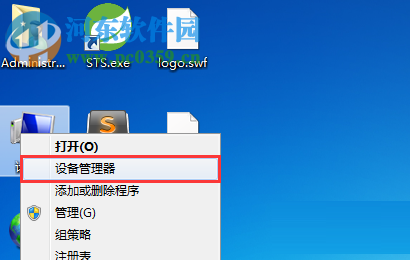
2、打開之后如下圖所示將左側的顯示適配器打開,然后分別將下方的兩個驅動卸載掉!
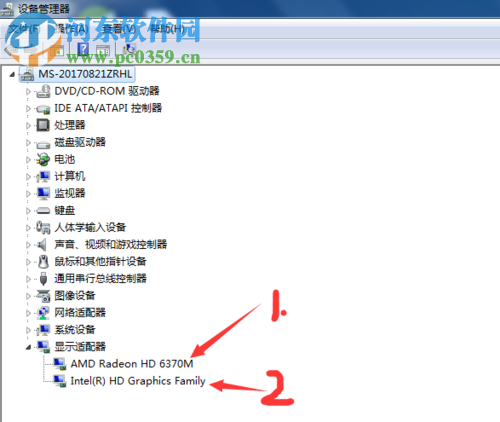
3、卸載之后繼續運行電腦中的360安全衛士,在主界面中找到右下角的“更多”按鈕,單擊進入該界面,隨后在新窗口中搜索到驅動大師,將它安裝到電腦上!
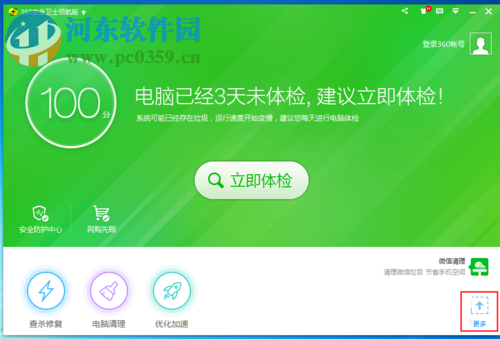
4、成功安裝之后雙擊運行這個程序!
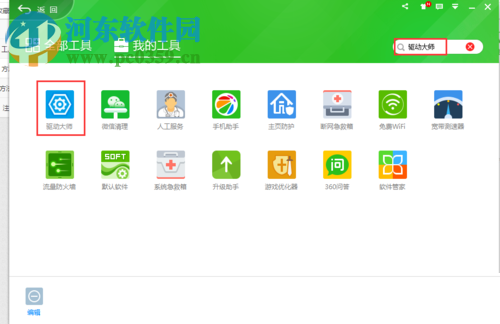
5、在驅動大師界面中對電腦中的驅動進行掃描,掃描之后就會顯示缺少顯卡信息,此時我們使用右上角的一鍵安裝按鈕即可解決這個問題!安裝成功之后不要忘記了要再次掃描喔!這樣我們才能保證驅動已經全部安裝了!
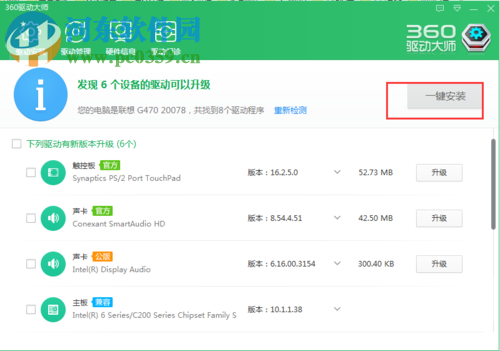

完成以上的步驟之后就可以解決在win7中出現access以及onenote藍屏的情況了,很多電腦中的藍屏故障都是由于驅動引起的,大家可以在遇到的時候首先排除一下驅動是否出現故障。若是你知道更好的操作方法,可以在下方留言分享給小編喔!
相關文章:
1. win7怎么設置屏幕休眠密碼(win7屏幕保護設置密碼)2. Centos7安裝完畢后無法聯網顯示Server not found如何解決?3. 如何純凈安裝win10系統?uefi模式下純凈安裝win10系統圖文教程4. win10安裝ubuntu速度慢應對步驟分享5. centos6.5下kvm環境搭建詳解6. win10一鍵重裝系統排名20217. 蘋果 macOS 11.7.3 更新導致 Safari 收藏夾圖標無法正常顯示8. Win10系統鍵盤突然打不出中文字怎么辦?9. Win10錄屏沒畫面怎么辦?Win10錄屏沒畫面的解決方法10. Win10 1709如何阻止并關閉自動更新?
排行榜

 網公網安備
網公網安備